转载于https://blog.csdn.net/pancheng1984
1.下载Oracle 11g R2 for Windows版本,下载地址如下
官方网站: (转载的文章地址)
http://download.oracle.com/otn/nt/oracle11g/112010/win32_11gR2_database_1of2.zip
http://download.oracle.com/otn/nt/oracle11g/112010/win32_11gR2_database_2of2.zip
自用Oracle百度云地址:
链接:https://pan.baidu.com/s/1_-vmPkiPi3edLy9qNbXCyQ
提取码:telk
复制这段内容后打开百度网盘手机App,操作更方便哦
2.解压两个压缩包到同一目录,即"database",然后单击解压目录下的"setup.exe"文件,如下图所示:

3.执行安装程序后会出现如下的命令提示行。然后选择是
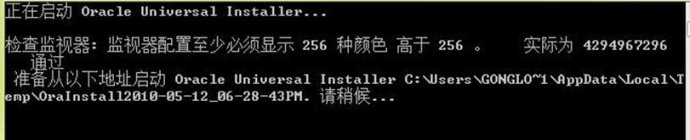
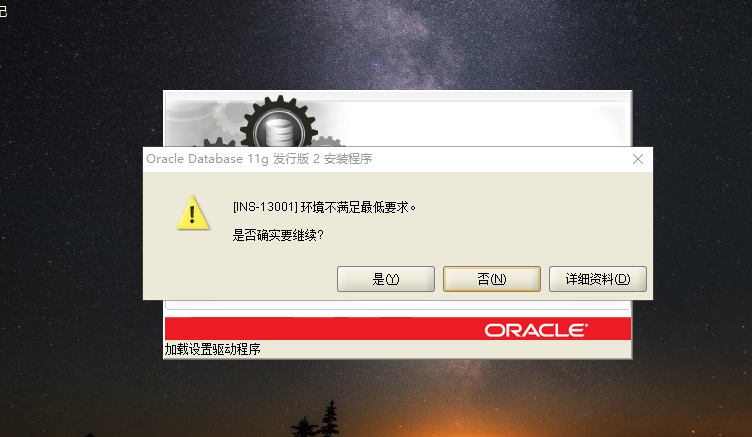
4.等待片刻之后就会出现启动画。
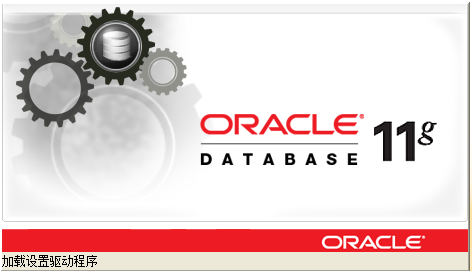
5.稍微等待一会,就会出现如下图所示的安装画面,取消下图所示的选中,然后单击"下一步"继续,同时在出现的信息提示框单击"是"继续。
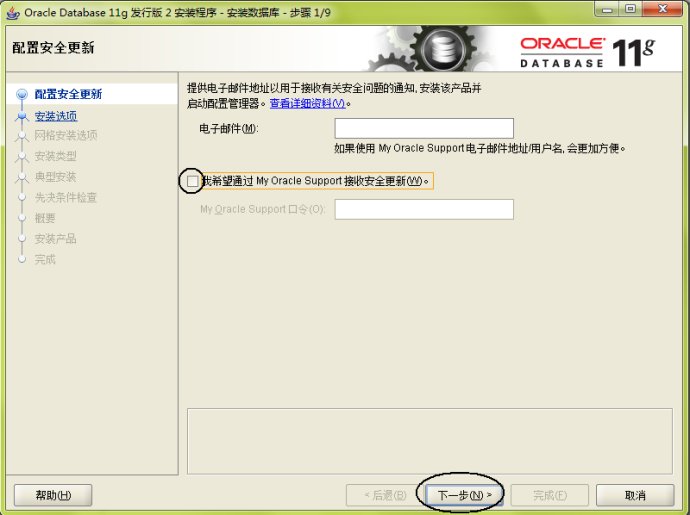
6.然后我这是没有跟转载的那个一样的,我这就是直接安装配置,在这要注意的是:管理口令的格式要至少包含一个大写字母,一个小写字母和一个数字,否则会提示警告,正确输入后点击"下一步"继续。
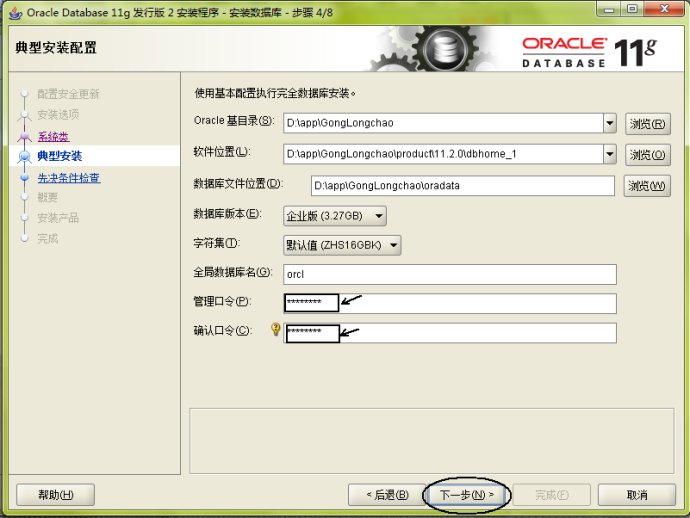
7.之后点击"完成"就开始安装了
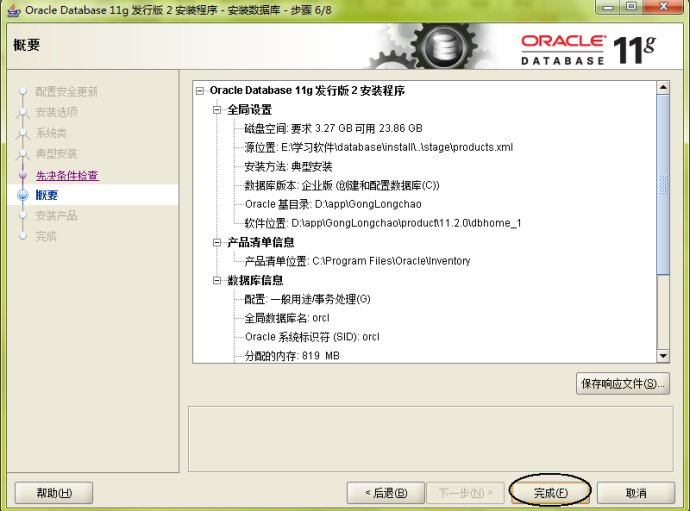
8.安装画面如下图所示:
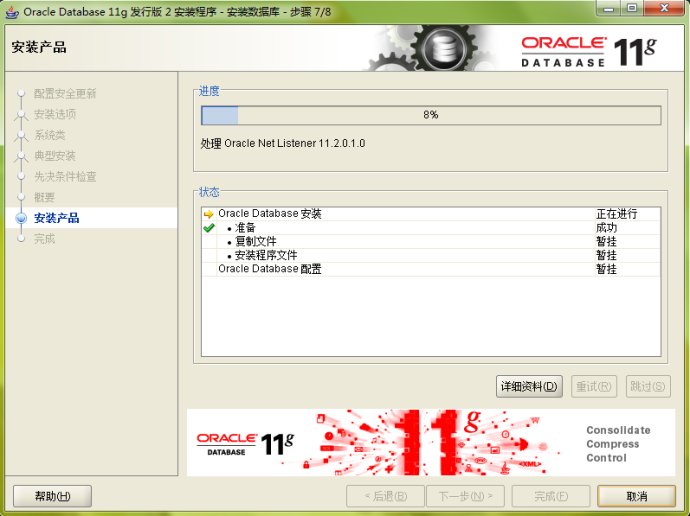
9. 当上述进度到达100%时会出现线面的对话框,请耐心等待它完成。
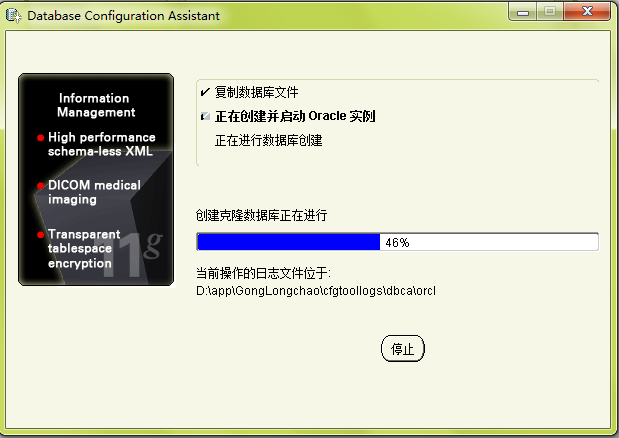
之后弹出口令管理窗口,进行口令设置
将sys和system的用户密码重新设置
将sh和scott账号的勾去掉 并重新设置密码
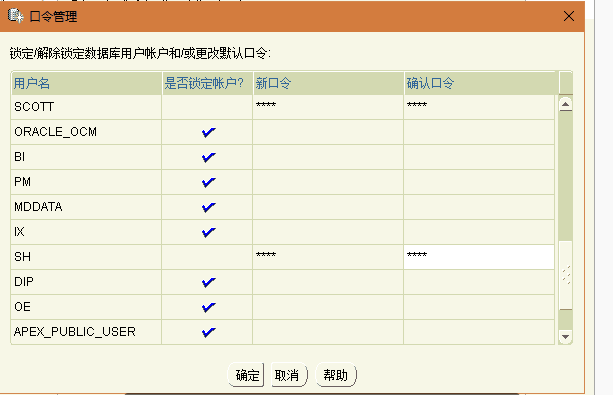
10. 然后再弹出的确认对话框点击"确定"这时会回到主界面然后再单击"关闭"完成安装。
中间出现过[INS-20802] [ORA-01017]的错误
解决方案:INS-20802
Win10:C:\Windows\System32\drivers\etc下将hosts中环路地址127.0.0.1前面的注释去掉
-
#127.0.0.1 localhost -
改为: -
127.0.0.1 localhost
linux:下修改/etc/hosts同理
解决方案:ORA-01017
选择是,忽略即可
如果自用的这篇文章不行,可以看看转载的那篇文章,这是自己在win10电脑下安装Oracle的过程






















 5924
5924











 被折叠的 条评论
为什么被折叠?
被折叠的 条评论
为什么被折叠?








